功能概述
终端是一款集多窗口、工作区、远程管理、雷神模式等功能的高级终端模拟器。它拥有简单的界面,丰富而强大的功能。您可以瞬间启动和关闭,使用起来像普通文件窗口一样流畅,让您在输入命令时心无旁骛,得心应手。试试雷神模式,一边看页面一边输入命令;当有多任务进行时,您可以像在浏览器中增加页签一样建立多个窗口或者将标签页分割成多个工作区;远程管理,上传下载文件再也不是问题。更多强大功能,静待您的发掘!
功能介绍
步骤一:在桌面上找到终端入口
在桌面上,单击鼠标右键
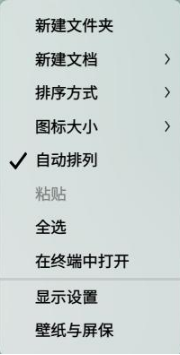
鼠标右键的功能展示
步骤二:打开终端
选择 在终端中打开,会启动终端应用程序,终端的路径为当前目录。

打开终端
注:如果我们需要将某个文件夹中的程序用命令进行执行,可直接在该文件夹中鼠标右键,在终端打打开,例如:我现在需要安装uos-browser-stable_5.2.1500.0-1_amd64.deb这个安装包,我可以直接先在文件夹中鼠标右键在终端中打开,方便直接执行命令。如下图所示:
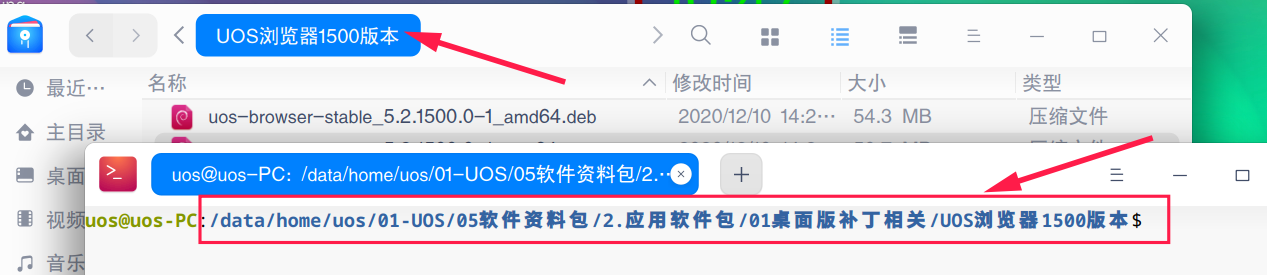
在文件夹中打开终端
注:打开终端,可通过右键桌面空白处选择【在终端中打开】或是按快捷键【ctrl+alt+T】
©统信软件技术有限公司。访问者可将本网站提供的内容或服务用于个人学习、研究或欣赏,以及其他非商业性或非盈利性用途,但同时应遵守著作权法及其他相关法律的规定,不得侵犯本网站及相关权利人的合法权利。除此以外,将本网站任何内容或服务进行转载,须备注:该文档出自【faq.uniontech.com】统信软件知识分享平台。否则统信软件将追究相关版权责任。


